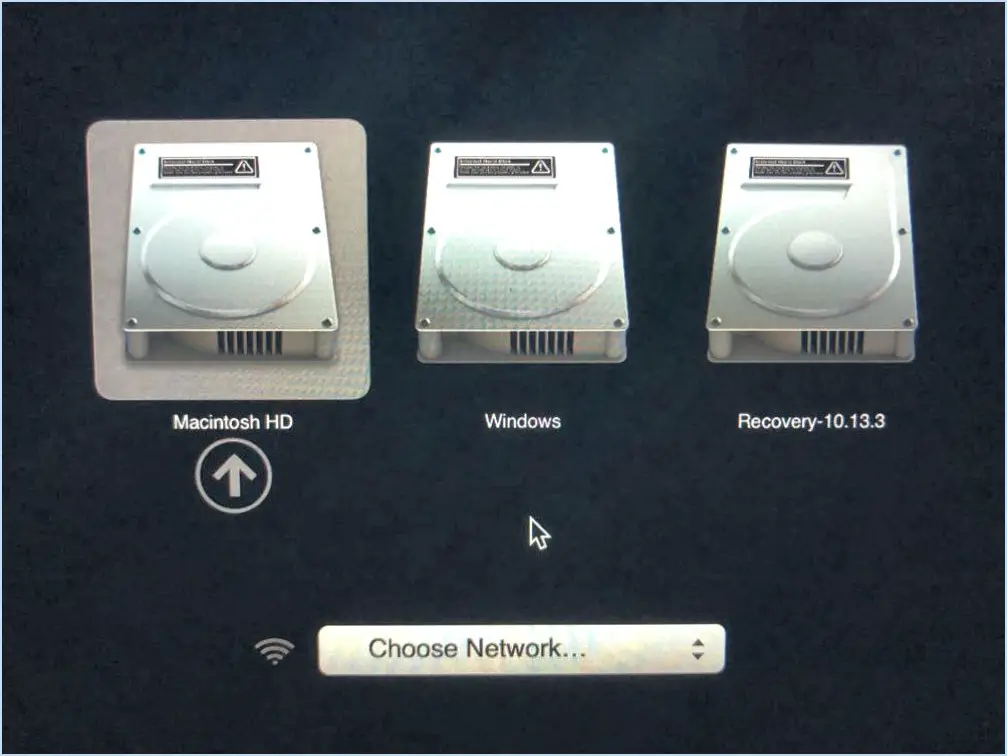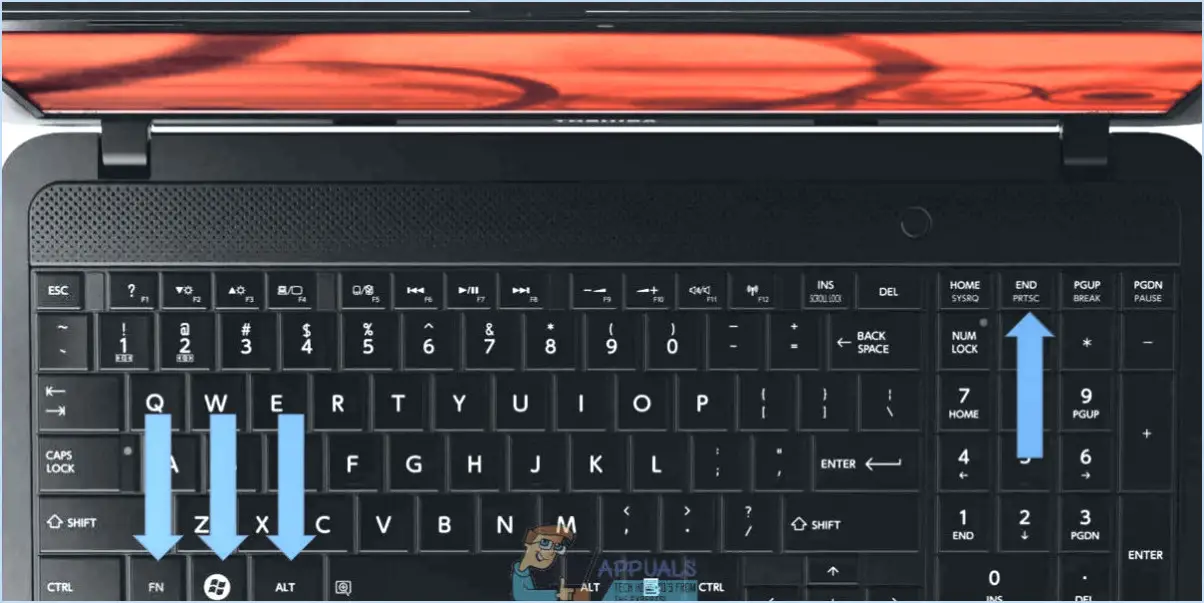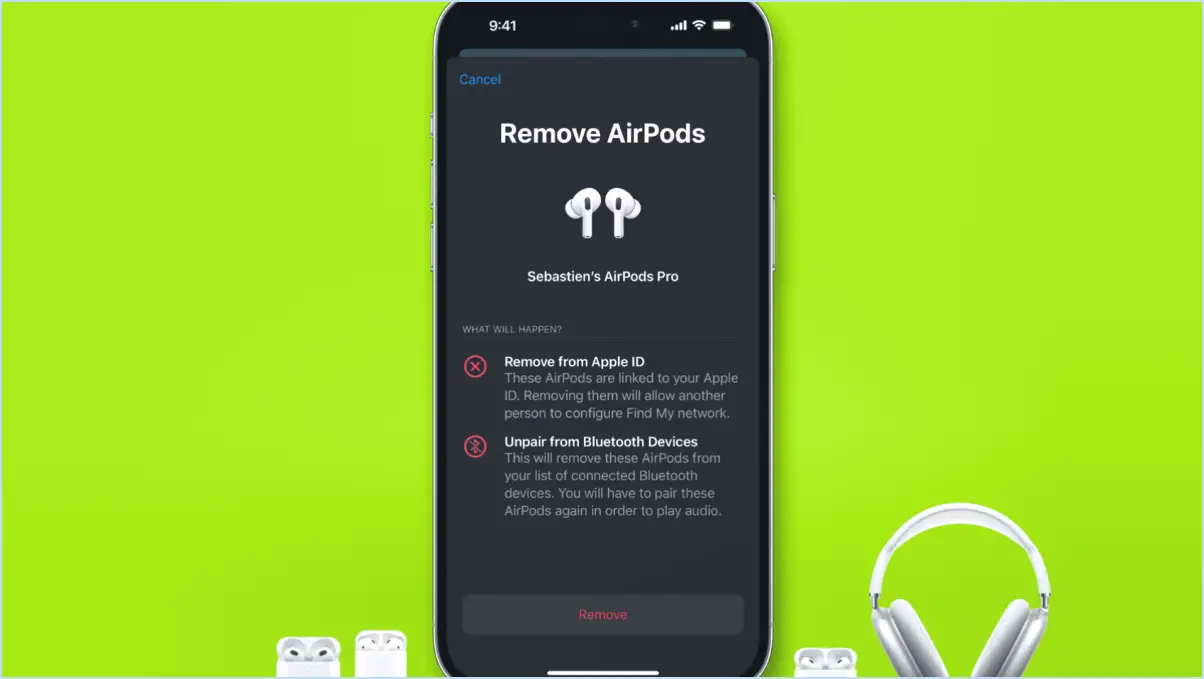Comment connecter un téléphone Android à un téléviseur sony bravia via wifi?
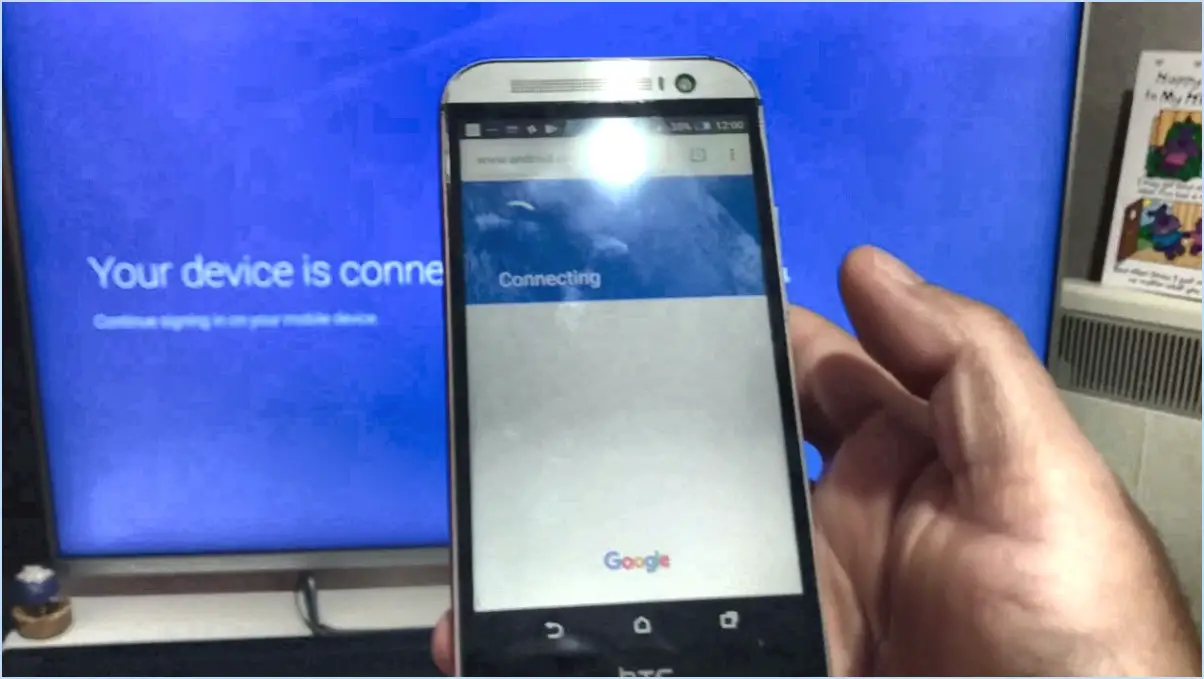
Pour connecter sans effort votre téléphone Android à votre téléviseur Sony Bravia via WiFi, vous disposez de plusieurs options qui garantissent une intégration transparente. Voici comment procéder :
1. Application TV SideView :
Téléchargez et installez l'application TV SideView à partir du Google Play Store sur votre appareil Android. Cette application gratuite sert de passerelle entre votre téléphone et votre téléviseur. Avec TV SideView, vous pouvez non seulement contrôler votre téléviseur Sony Bravia, mais aussi explorer et apprécier les vidéos, les photos et la musique qui résident sur votre téléphone et sont accessibles via le téléviseur. C'est un moyen intuitif d'étendre votre expérience multimédia sur les deux appareils.
2. Adaptateur Miracast :
Envisagez d'utiliser un adaptateur adaptateur Miracast pour établir une connexion sans fil entre votre téléphone Android et le téléviseur Sony Bravia. Cet adaptateur agit comme un médiateur, vous permettant de refléter l'écran de votre téléphone directement sur le téléviseur. Assurez-vous tout d'abord que votre téléviseur prend en charge Miracast. Ensuite, procurez-vous un adaptateur Miracast compatible et branchez-le sur l'un des ports HDMI de votre téléviseur. Accédez aux paramètres de votre téléphone, naviguez jusqu'à la section d'affichage ou de connectivité et sélectionnez l'option de diffusion de votre écran. Votre téléviseur devrait apparaître dans la liste des appareils disponibles. Il vous suffit d'appuyer dessus pour établir la connexion. Une fois la connexion établie, l'écran de votre téléphone sera reflété sur le téléviseur, ce qui vous permettra de profiter du contenu de votre téléphone sur un écran plus grand.
3. Miroir d'écran (fonction intégrée à Android) :
La plupart des téléphones Android modernes sont équipés d'une fonction intégrée de miroir d'écran qui peut être utilisée pour se connecter à votre téléviseur Sony Bravia. Naviguez jusqu'à l'écran Paramètres de votre téléphone, sélectionnez Appareils connectés ou similaire, et choisissez Préférences de connexion. Sélectionnez ensuite Cast ou Miroir d'écran et appuyez sur votre téléviseur Sony Bravia lorsqu'il apparaît dans la liste des appareils disponibles. L'écran de votre téléphone sera alors reflété sur le téléviseur, ce qui vous permettra de partager votre contenu sans effort.
Connecter votre téléphone Android à votre téléviseur Sony Bravia via le WiFi est un jeu d'enfant lorsque vous utilisez l'application TV SideView, un adaptateur Miracast ou la fonction intégrée de mise en miroir de l'écran de votre téléphone. Ces méthodes vous offrent des moyens pratiques de profiter de vos médias sur un écran plus grand sans avoir à vous soucier des câbles ou des processus d'installation complexes.
Comment connecter mon Android à mon téléviseur sans fil?
A connecter votre Android à votre TV sans fil, envisagez les options suivantes :
- Google Chromecast: Branchez-le sur le port HDMI de votre téléviseur, configurez-le à l'aide de l'application Google Home et diffusez le contenu de votre appareil Android sur votre téléviseur.
- Apple TV: Si votre téléviseur prend en charge AirPlay, utilisez une Apple TV pour refléter votre écran Android sans fil.
- Télévision intelligente avec miroir: Certains téléviseurs intelligents sont dotés de fonctions intégrées de mise en miroir de l'écran pour les appareils Android.
- Miracast: Vérifiez si votre appareil Android et votre téléviseur prennent en charge Miracast pour un partage d'écran sans fil direct.
- DLNA: Utilisez les applications compatibles DLNA pour diffuser du contenu multimédia depuis votre Android vers des téléviseurs compatibles DLNA.
Choisissez l'option qui convient à votre configuration et à vos préférences pour une connexion sans fil transparente.
Comment connecter mon téléphone Android à mon téléviseur Sony?
Pour connecter votre téléphone Android à votre téléviseur Sony, envisagez les méthodes suivantes :
- Câble HDMI : Utilisez un câble HDMI pour établir une connexion directe entre votre téléphone et votre téléviseur.
- Adaptateur d'affichage sans fil : Optez pour un adaptateur d'affichage sans fil pour une connexion sans câble.
Comment connecter mon téléphone à mon téléviseur avec Wi-Fi Direct?
Pour connecter votre téléphone à votre téléviseur à l'aide de Wi-Fi Direct, procédez comme suit :
- Téléphones Android (méthode générale) :
- Ouvrez Paramètres > Connexions > Wi-Fi Direct.
- Tapez Scannez pour rechercher les téléviseurs à proximité dont la fonction Wi-Fi Direct est activée.
- Sélectionnez votre téléviseur dans la liste.
- Si nécessaire, saisissez le mot de passe.
- Téléphones Samsung Galaxy :
- Ouvrez Paramètres > Connexions > Wi-Fi Direct.
- Appuyez sur la touche + pour ajouter un appareil.
- Choisissez votre téléviseur parmi les options disponibles.
N'oubliez pas que les deux appareils doivent prendre en charge le Wi-Fi Direct pour que cette opération fonctionne de manière transparente.
Comment connecter mon téléviseur Sony BRAVIA au Wi-Fi?
Pour connecter votre téléviseur Sony BRAVIA au Wi-Fi, assurez-vous que la configuration de votre téléviseur est terminée. Une fois vérifiée, suivez les étapes suivantes :
- Dans le menu principal, sélectionnez Paramètres.
- Faites défiler et choisissez Réseau.
- Sélectionnez Wi-Fi, puis recherchez les réseaux.
- Choisissez votre réseau Wi-Fi, entrez le mot de passe et connectez-vous.
Profitez de la diffusion de contenu en continu.
Qu'est-ce que le Wi-Fi Direct Sony BRAVIA?
Wi-Fi Direct Sony BRAVIA permet de connecter les appareils de manière transparente sans routeur sans fil. Cette technologie, intégrée aux téléviseurs BRAVIA de Sony, facilite les liaisons directes avec les smartphones et les ordinateurs portables, sans qu'il soit nécessaire d'installer un réseau.